วิธีที่ง่ายที่สุดในการเข้าสู่การตั้งค่าของบัญชีส่วนตัวของเราเตอร์ D-Link ผ่านเว็บอินเตอร์เฟสคือ 192.168.0.1 คุณเพียงแค่ป้อนลงในแถบที่อยู่ของเบราว์เซอร์ของคุณป้อนชื่อผู้ใช้และรหัสผ่านของคุณ (โดยปกติคือ "ผู้ดูแลระบบ - ผู้ดูแลระบบ") หลังจากนั้นอินเทอร์เฟซเว็บของแผงการดูแลระบบจะเปิดขึ้น ด้วยความช่วยเหลือผู้เริ่มต้นทุกคนสามารถเข้าสู่เมนูของวิซาร์ดการตั้งค่าทีละขั้นตอนได้อย่างง่ายดายในไม่กี่คลิกเชื่อมต่ออินเทอร์เน็ตบนเราเตอร์ D-Link และแจกจ่ายผ่าน wifi หากคุณจำวิธีการเข้าสู่ระบบนี้จากหน้า //192.168.0.1 ยังใช้สำหรับ TP-Link และการเข้าสู่ระบบเริ่มต้นและรหัสผ่านจะเหมือนกัน ในการเข้าสู่บัญชีส่วนตัวของเราเตอร์ฉันใช้ D-Link DIR-620 แต่คำแนะนำนี้ใช้ได้กับรุ่นอื่น ๆ ทั้งหมดเช่น D-LINK DIR-300, DIR-615 เป็นต้น มาดูกันว่ามีอะไรบ้าง ...
เข้าสู่ระบบและรหัสผ่านสำหรับเข้าสู่เราเตอร์ D-Link ผ่านเว็บอินเตอร์เฟส
เริ่มต้นใช้งานเราเตอร์ D-Link เหมือนกับ บริษัท อื่น ๆ เช่น TP-Link, Asus หรือ Zyxel ซึ่งการตั้งค่าที่ฉันได้ทำไปแล้วในบทความ
ก่อนเข้าสู่ D-LINK:
- เชื่อมต่อเราเตอร์เข้ากับเต้าเสียบ
- เสียบสาย WAN จากผู้ให้บริการอินเทอร์เน็ตเข้ากับพอร์ต
- ไปยังพอร์ต LAN - สายเคเบิลเครือข่ายอีเธอร์เน็ต
- ปลายอีกด้านหนึ่งของคู่บิดเสียบเข้ากับคอมพิวเตอร์

จากนั้นพลิกอุปกรณ์และดูสติกเกอร์ที่ด้านหลังซึ่งมีที่อยู่ของทางเข้าเราเตอร์ D-Link รวมถึงข้อมูลสำหรับการอนุญาต ส่วนใหญ่มักมีลักษณะเป็น "192.168.0.1" แต่ไม่เหมือน บริษัท อื่น ๆ อาจแตกต่างกันไปตามรุ่น

จะเข้าสู่บัญชีส่วนตัว D-Link ของคุณได้อย่างไร?
หลังจากนั้นป้อนที่อยู่ //192.168.0.1 (หรือที่อยู่อื่นที่ระบุ) ในเบราว์เซอร์ - เพื่อเข้าสู่บัญชีส่วนตัว D-Link เราใช้การเข้าสู่ระบบและรหัสผ่านจากป้ายกำกับ อีกครั้งในกรณีส่วนใหญ่นี่คือ "admin-admin" แต่ในเราเตอร์ D-Link บางตัวจะใช้เพียงช่องว่างเป็นค่ารหัสผ่านดังนั้นควรดูสติกเกอร์ให้ดี
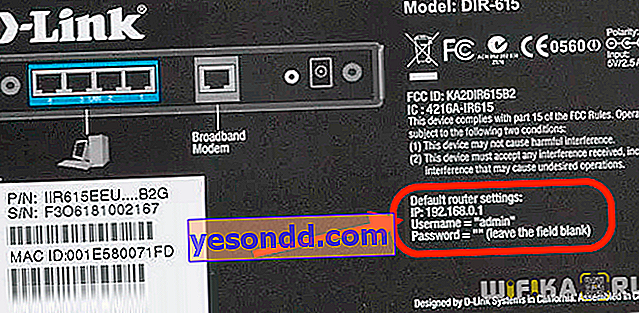
หลังจากนั้นในขั้นตอนการตั้งค่าคุณจะต้องเปลี่ยนรหัสผ่านนี้
ทางเข้าสู่การตั้งค่าของเราเตอร์ D-Link ไม่เปิดขึ้น - ฉันไม่สามารถเข้าถึงหน้า 192.168.o.1
บ่อยครั้งที่ผู้อ่านของฉันได้รับข้อผิดพลาดว่าหน้า 192.168.o.1 ไม่เปิดขึ้น ให้ฉันอธิบาย - เบราว์เซอร์ไม่ได้เข้าสู่การตั้งค่า D-LINK เนื่องจากแทนที่จะเป็นศูนย์พวกเขาเขียนตัวอักษรรัสเซียหรือละติน "O" อย่าทำซ้ำอันที่จริงมันคือ NUMBER!
หากคุณยังไม่สามารถเข้าสู่การตั้งค่าเราเตอร์ได้ให้ตรวจสอบว่าคุณได้ตั้งค่าพารามิเตอร์ใน Internet Protocol TCP-IP เวอร์ชัน 4 เพื่อรับ IP และ DNS โดยอัตโนมัติหรือไม่
ในการดำเนินการนี้ใน Windows ให้ไปที่ "Start> Control Panel> Network and Internet> Network and Sharing Center> Manage network connection> Change adapter settings"

- ที่นี่เราคลิกขวาที่ "การเชื่อมต่อเครือข่ายท้องถิ่น (อีเธอร์เน็ต)" (หากคุณเชื่อมต่อกับเราเตอร์ D-Link ด้วยสายเคเบิล) หรือ "การเชื่อมต่อไร้สาย" (หากการเชื่อมต่อกับเราเตอร์ผ่าน WiFi)
- ไปที่เมนู "Properties" และมองหาส่วน "Internet Protocol Version 4"
- ที่นี่เราเปิดใช้งานช่องทำเครื่องหมาย 2 ช่องเพื่อรับที่อยู่เซิร์ฟเวอร์ IP และ DNS ในโหมดอัตโนมัติ

ตอนนี้คุณรู้วิธีเข้าสู่เราเตอร์ D-Link เพื่อเข้าสู่การตั้งค่าบัญชีส่วนตัวของคุณ เพื่อให้คุณสามารถดูรายการอุปกรณ์ที่เชื่อมต่อและทำการเปลี่ยนแปลงที่จำเป็นในการกำหนดค่าเครือข่าย เพิ่มหน้านี้ในบุ๊กมาร์กและใช้คู่มือนี้สำหรับการกำหนดค่าเพิ่มเติมผ่านทางเว็บอินเทอร์เฟซ - มันจะยังมีประโยชน์สำหรับคุณ!
